驚きました!
最近驚いたことに、ブラウザ(Webサイトの閲覧アプリ)のシークレットモードを知らない方、使っていない方が意外に多いのには、一瞬耳を疑いました、驚きました!
シークレットモードとは
一般的には、Webブラウザ Google Chrome や Microsoft Edge(IE = Ineternet Explorer の方は殆どおられないと思いますが・・・)における、Webページの閲覧履歴やダウンロード履歴などを保存せずに操作・閲覧できる機能のことを言います。
Google Chrome では シークレットモード
Microsoft Edge(IEも同じ) では InPrivate などブラウザの種類により呼び方が異なりますが、機能はほぼ同じです。
起動するには、それぞれのブラウザのアイコンの右クリックメニューから選択します。
起動するには、それぞれのブラウザのアイコンの右クリックメニューから選択します。
Google Chrome の起動時の画面
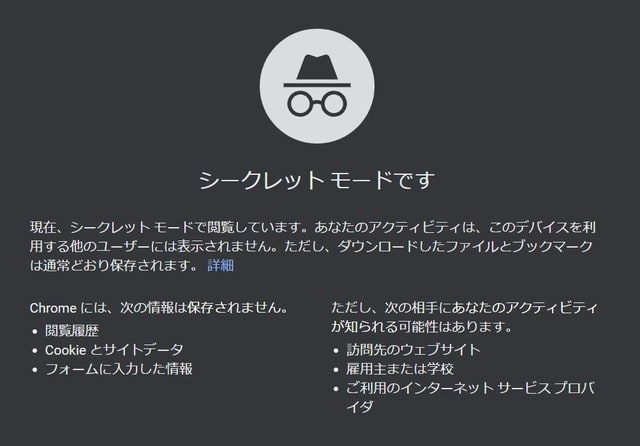
Microsoft Edge の起動時の画面
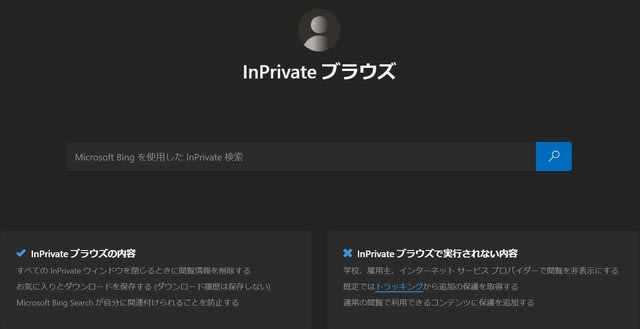
特徴とメリット・デメリット
閲覧履歴は便利ですが、人それぞれ見られたくない閲覧履歴もあると思います。
パソコンを共有するケースの多い家庭内でや会社内、学校あるいは、スマホなどでインターネットをするときに使うと効果的でしょう。
機能としての「履歴やCookie情報」は、Windows 終了時に削除されますので、必要なときだけ閲覧履歴を残さなくすることが可能です。
メリット
Amazon、楽天市場、Yahoo等のショッピングする場合、他人に知られたくないサイトの閲覧履歴やクレジットカード情報、個人情報はなるべく残したくないという方にメリットがあります。閲覧履歴をお気に入りに登録・整理しておけば、瞬時に同じWebサイトにアクセスできるのも利点です。
ブラウザが自動的にパスワードなどを保存してくれるので、いちいち覚えておかなくても、マスターパスワード(通常 Microsoft 社へのアクセス用パスワード)だけ覚えておけば、忘れても容易に探し出せます。
ブラウザが自動的にパスワードなどを保存してくれるので、いちいち覚えておかなくても、マスターパスワード(通常 Microsoft 社へのアクセス用パスワード)だけ覚えておけば、忘れても容易に探し出せます。
デメリット
閲覧履歴や Cookie が消えてしまうので、お気に入りのホームページなど、すべて手入力でログイン等をしなければいけないので手間がかかるという点もあります。何か事故があったとき、他人があなたに代わりログインパスワードを教えてもらって操作すると、知られたくない履歴も知られてしまう危険もあります。
Cookie (=クッキー)とは、Webサーバー(あなたの閲覧サイト)側からユーザーのWebブラウザ(つまりあなたのパソコン)に書き込まれる、ユーザーのデータを保存しておくためのファイルのことです。 最近では Cookie の受け入れを許可しないと、閲覧させなかったり、操作を制限するサイトも存在します。
必要なときだけ有効に使いましょう!

シークレットまたは InPrivate モードでブラウザを開くショートカットは、
[Ctrl] + [Shift] + [N]が便利です。(上記の右クリックより早いですね。)
本日もご来訪いただきありがとうございました。
記事の保存には、画面上で右クリック → 印刷 → PDFに保存
することにより、すべてのリンクも活用できます。
することにより、すべてのリンクも活用できます。


















